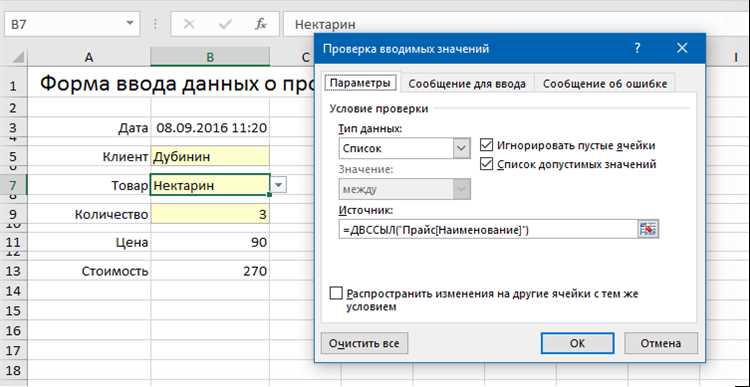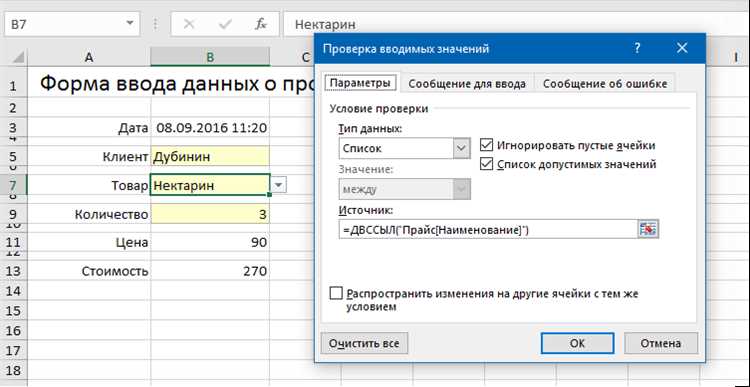
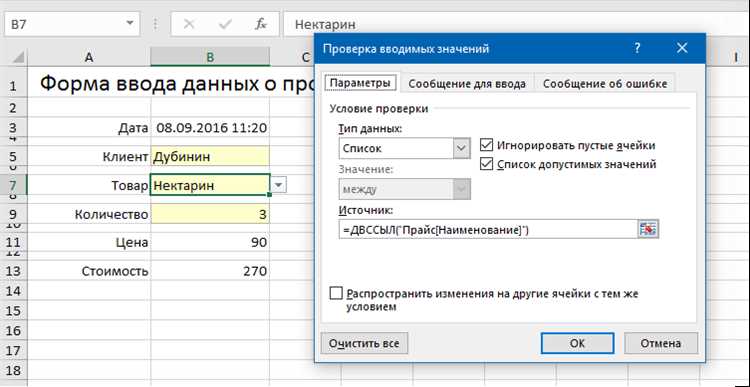
Microsoft Excel — это мощное приложение для работы с электронными таблицами, которое широко используется в различных областях, начиная от бухгалтерии и финансов, и заканчивая научными исследованиями и бизнес-анализом. Одним из главных компонентов Excel являются таблицы и ячейки.
Таблицы являются основой для организации данных в Excel. Они состоят из ячеек, которые могут содержать текст, числа, формулы и другую информацию. Каждая ячейка имеет свой адрес, который определяется по столбцу и строке, на которой она расположена.
Excel предлагает широкий набор инструментов для работы с таблицами и ячейками. Вы можете форматировать таблицы, чтобы сделать их более наглядными и привлекательными, а также применять различные функции и формулы для анализа данных и автоматизации расчетов. Кроме того, вы можете создавать сводные таблицы, фильтровать и сортировать данные, а также делить таблицу на несколько листов для более удобного управления информацией.
Основные понятия
Ячейки в таблице обычно идентифицируются по их адресам, которые состоят из буквенной и цифровой части. Буквенная часть обозначает столбец таблицы, а цифровая часть — строку таблицы. Например, ячейка A1 находится в первом столбце и первой строке таблицы, а ячейка B3 — во втором столбце и третьей строке.
В Excel также присутствует понятие рабочей книги, которая является контейнером для таблиц. В рабочей книге можно создавать несколько листов, каждый из которых содержит отдельную таблицу. Листы могут быть переименованы и переупорядочены в рабочей книге для удобства организации данных.
Другим важным понятием является формула. Формулы в Excel позволяют выполнить математические операции или выполнить расчеты на основе данных в ячейках. Формулы могут содержать различные функции, операторы и ссылки на ячейки. В результате формулы может быть вычислено значение, которое автоматически обновляется при изменении данных в ячейках.
Excel предлагает также множество функций форматирования, которые позволяют пользователю изменять внешний вид таблицы и данных. Форматирование включает в себя изменение шрифтов, цветов, стилей ячеек и таблиц, а также добавление границ и заливки. Это позволяет создавать профессионально выглядящие таблицы и делает их более читабельными и информативными.
Создание таблицы в Excel
Для создания таблицы в Excel вы можете использовать различные способы. Один из них — вручную добавлять ячейки и заполнять их содержимым. Для этого вы можете выбрать ячейку и ввести туда данные. Вы также можете выделить диапазон ячеек и ввести данные одновременно для нескольких ячеек.
Другой способ создания таблицы в Excel — использование функций Excel, чтобы автоматически заполнить ячейки данными. Например, вы можете использовать функцию «Автозаполнение», чтобы заполнить столбец числами или дни недели. Вы также можете использовать функцию «Формула», чтобы выполнить математические вычисления на основе данных в других ячейках.
После создания таблицы вы можете форматировать ее внешний вид, чтобы сделать ее более читаемой и понятной. Вы можете изменить шрифт, размер и цвет текста, добавить границы и заливку ячеек, а также применить условное форматирование, чтобы выделить определенные данные.
Создание таблицы в Excel — это быстрый и простой способ организовать данные и проводить анализ. Вы можете добавить новые данные, изменять их и редактировать таблицу в любое время, используя различные инструменты и функции программы Excel.
Работа с ячейками
Работать с ячейками можно различными способами. С помощью мыши можно выбрать конкретную ячейку или диапазон ячеек, используя выделение. Выделенная ячейка отображается с выделением, что помогает легко визуализировать выбранные данные. Клавиатурой можно перемещаться между ячейками, используя стрелки или клавиши Tab и Enter.
Каждая ячейка может иметь свой собственный формат, такой как числовой, текстовый, дата или время. Формат ячейки определяет, как данные будут отображаться, а также как будут выполняться математические операции и сортировка для этих данных. С помощью форматирования можно изменять цвет, шрифт, размер и другие параметры отображения содержимого ячейки.
Также в Excel есть возможность объединять ячейки, что позволяет создавать более крупные блоки данных или заголовков. Объединение ячеек может быть полезно при создании наглядных отчетов или при группировке данных в таблице.
В целом, работа с ячейками в Microsoft Excel очень гибкая и удобная. Они позволяют хранить и обрабатывать данные, а также создавать наглядные и профессионально выглядящие таблицы и отчеты.
Форматирование таблицы и ячеек
Когда таблица содержит большое количество данных, форматирование может помочь выделить ключевую информацию и сделать ее легче воспринимаемой для человека. Например, можно применить различные цвета и шрифты для подчеркивания важных значений или выделения заголовков.
- Один из способов форматирования ячейки — изменение внешнего вида текста. Можно выбирать различные шрифты, стили и размеры, а также применять выравнивание.
- Еще один способ — использование цветов и заливки. Можно изменить цвет фона ячейки или текста, создавая акценты и выделяя различные области.
- Также можно применять числовые форматы, чтобы настроить отображение данных. Например, можно задать формат даты или валюты для удобного чтения и понимания чисел.
- Для создания профессионального внешнего вида таблицы можно использовать границы и рамки. Это позволяет создать разделение между ячейками и группами данных.
Все эти функции форматирования помогают сделать таблицы в Microsoft Excel более привлекательными и понятными для просмотра и анализа данных.
Сортировка и фильтрация данных
Для сортировки данных в Excel необходимо выделить столбцы или строки, которые нужно отсортировать, а затем выбрать соответствующую опцию в меню «Сортировать и фильтровать». При выборе опции сортировки можно указать несколько условий для более точной сортировки данных. Для фильтрации данных нужно выбрать соответствующую опцию в меню «Сортировать и фильтровать» и задать условия фильтра, например, значения, которые должны быть включены или исключены из отображения.
Функции сортировки и фильтрации данных позволяют легко управлять и находить нужную информацию в больших таблицах, делая работу с данными более эффективной и удобной.
Расчеты и функции в таблицах Excel
Функции в Excel — это предопределенные формулы, которые позволяют выполнить определенные математические операции. Например, функция SUM позволяет суммировать значения в выбранных ячейках, функция COUNT подсчитывает количество ячеек с числовыми значениями, а функция AVERAGE вычисляет среднее арифметическое значение.
Функции Excel могут использоваться в ячейке таблицы или в формуле. Формула — это выражение, состоящее из операторов, ссылок на ячейки и функций. Например, можно использовать формулу, чтобы узнать сумму двух ячеек, перемножить значения в нескольких ячейках или выполнить другие сложные расчеты. Формулы могут также включать условные операторы, такие как IF, которые позволяют выполнять различные операции в зависимости от заданных условий.
Использование функций и формул в таблицах Excel позволяет существенно упростить и ускорить процесс выполнения расчетов. Независимо от сложности задачи, Excel предлагает широкий спектр инструментов для выполнения различных математических операций и анализа данных.
Вопрос-ответ:
Как посчитать сумму чисел в столбце?
Для этого используется функция SUM(). Выделите диапазон чисел, которые нужно сложить, и введите формулу =SUM(диапазон). Нажмите Enter, чтобы получить результат.
Как посчитать среднее значение чисел в столбце?
Для этого используется функция AVERAGE(). Выделите диапазон чисел, среднее значение которых нужно посчитать, и введите формулу =AVERAGE(диапазон). Нажмите Enter, чтобы получить результат.
Как посчитать максимальное значение в столбце?
Для этого используется функция MAX(). Выделите диапазон чисел, среди которых нужно найти максимальное значение, и введите формулу =MAX(диапазон). Нажмите Enter, чтобы получить результат.
Как посчитать минимальное значение в столбце?
Для этого используется функция MIN(). Выделите диапазон чисел, среди которых нужно найти минимальное значение, и введите формулу =MIN(диапазон). Нажмите Enter, чтобы получить результат.
Как посчитать количество ячеек с числами в столбце?
Для этого используется функция COUNT(). Выделите диапазон ячеек, среди которых нужно посчитать числа, и введите формулу =COUNT(диапазон). Нажмите Enter, чтобы получить результат.
Какая функция используется для сложения чисел в Excel?
Функция для сложения чисел в Excel называется SUM. Синтаксис функции: SUM(число1; число2; …). Она позволяет складывать несколько чисел или диапазонов ячеек.
Как посчитать среднее значение в Excel?
Для расчета среднего значения в Excel используется функция AVERAGE. Синтаксис функции: AVERAGE(число1; число2; …). Эта функция позволяет найти среднее значение для нескольких чисел или диапазона ячеек.